【Ubuntu 11.04】Google Chrome & Chromium ブラウザ (10.0.648) インストール [ubuntu]
Google ChromeとChromiumをインストールしてみました。
バージョンはどちらも10.0.648.204-r79063です。どちらも、大差ないので、お好きな方を入れれば良いかと・・・
<< インストール方法 >>
A) Chromium
端末から下記を実行するだけ。
sudo apt-get install chromium-browser
ただ、Unity Dashのメニューに入っていなければ、一度ログアウト&ログインして下さい。(端末から"unity --reset" でもOK)
A) Google Chrome
1) ダウンロード
下記にアクセスして、「Google Chromeを無料ダウンロード」を押します。
飛んだページに、32ビット .deb(Debian/Ubuntu)と64ビット .deb(Debian/Ubuntu)などがあるので、該当のものをダウンロードします。
http://www.google.co.jp/chrome/intl/ja/landing_ff.html
2) インストール
端末を開いて、ダウンロードしたディレクトリにいって、
32bit 版の場合:
sudo dpkg -i google-chrome-stable_current_i386.deb
64bit 版の場合
sudo dpkg -i google-chrome-stable_current_amd64.deb
後は、Unity Dashのメニューになければ、 一度ログアウト&ログインか"unity --reset"
3) alternativeの設定(やらなくてよいと思います)
google chromeを入れると端末からgnome-www-browserかx-www-browserとして起動するとgoogle chromeが立ち上がるようになります。※これは、既定のブラウザの設定とは違います。
google chromeで問題ないならよいのですが、もしfirefoxに戻すのなら、端末から下記を入力します。
sudo update-alternatives --config gnome-www-browser
すると下図のように出るので、firefox(下記なら2)を選びます。
alternative gnome-www-browser (/usr/bin/gnome-www-browser を提供) には 3 個の選択肢があります。
選択肢 パス 優先度 状態
------------------------------------------------------------
0 /usr/bin/google-chrome 200 自動モード
1 /usr/bin/chromium-browser 40 手動モード
* 2 /usr/bin/firefox 40 手動モード
3 /usr/bin/google-chrome 200 手動モード
現在の選択 [*] を保持するには Enter、さもなければ選択肢の番号のキーを押してください: 2
同様に、x-www-browserも
sudo update-alternatives --config x-www-browser
と入力して、
alternative x-www-browser (/usr/bin/x-www-browser を提供) には 3 個の選択肢があります。
選択肢 パス 優先度 状態
------------------------------------------------------------
0 /usr/bin/google-chrome 200 自動モード
1 /usr/bin/chromium-browser 40 手動モード
* 2 /usr/bin/firefox 40 手動モード
3 /usr/bin/google-chrome 200 手動モード
現在の選択 [*] を保持するには Enter、さもなければ選択肢の番号のキーを押してください: 2
とします。
これでインストールは終わりです。
<< 問題点 >>
インストール時に(2011/4/5時点)、最大化して戻す時に問題があります。Chromium、Google Chromeともに起きます。
初めは下記の状態で、最大化します。左上のボタン(最大化、最小化など)の数を覚えておいてください。4つあります。実は普通に起動した直後は3つしかありません。一度、下図の青色にチェックをいれると4つになります。
最大化します。この時点で左上のボタンが3つになってしまいました。(そもそもNattyで、ここにボタンがあるのも変ですが・・・)
復元します。Ubuntuのウインドウバーが表れてしまいました。
これを元に戻すには、下図の赤い部分に一度チェックを入れて、また青い部分にチェックを入れると元に戻ります。(左上のボタンも戻ります)
バグレポート出てるかは、調べてないので分りません。。
とりあえず、Flash 10.3で動画を見れてますので使えそうです。
←クラウド関連の本
私の場合はクラウドというのは
あまり必要性は感じないけど
Android端末やiPadとか利用してる
人は、活用するといいかも。。









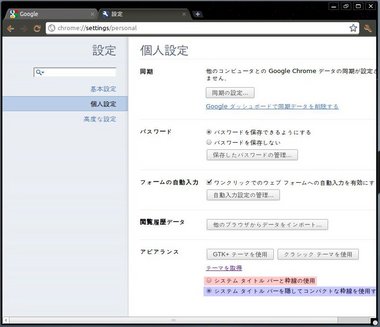
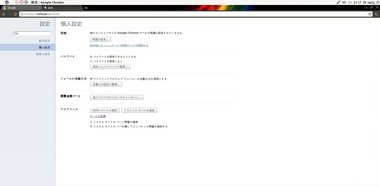
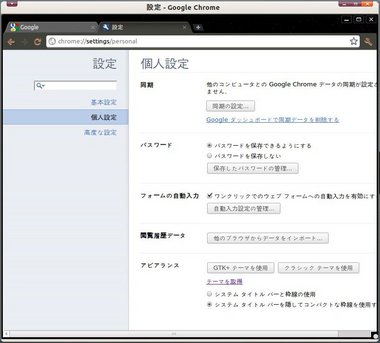






コメント 0